Herramientas de selección de Photoshop elementales. Cómo realizar selecciones básicas, con la herramienta de selección rectangular, selección de elipses y selección de fila y columna únicas.
Dentro de las herramientas de selección de Photoshop vamos a realizar un estudio de las más básicas, que por tanto debemos aprender primero. Son las selecciones para crear rectángulos (o cuadrados), óvalos (o círculos) y columnas y filas únicas (de un solo píxel). Estas herramientas están todas englobadas dentro del mismo botón de la barra de herramientas de Photoshop y podemos acceder a todas ellas con una pulsación prolongada del ratón sobre el botón señalado en esta imagen.
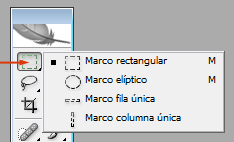
No son las únicas herramientas para realizar selecciones, como ya comentábamos en el Manual de Photoshop en el pasado artículo de selecciones con Photoshop, pero sí son las más sencillas de entender y de utilizar.
De modo que, vamos a presentar para los lectores de DesarrolloWeb.com unas explicaciones sobre estas herramientas, aunque hay que admitir que son tan básicas que poco necesita explicarse.
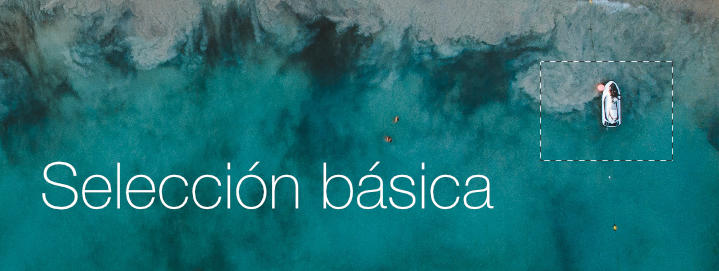
Selección rectangular
Esta herramienta se llama en realidad Marco Rectangular, aunque a veces la podemos conocer como selección rectangular, o selección cuadrada. Sirve para hacer rectángulos y por supuesto también cuadrados.
Con el marco rectangular podemos hacer clic en un área y arrastrar, con el botón pulsado, para definir un rectángulo. Una vez soltemos el botón, se creará la selección del área que hayamos marcado.
Por experimentar un poco, una vez que hemos realizado la selección, podemos intentar pintar con el bote de pintura, o con un pincel, y veremos que Photoshop sólo edita la parte de la imagen que se haya seleccionado.
Un detalle interesante a la hora de hacer las selecciones rectangulares es el uso de las teclas "Alternativa" (Alt) y "Mayúsculas" (la de la flecha hacia arriba). Estas dos teclas permiten ajustar la forma de la selección en el momento que la estamos realizando. Con Alternativa conseguimos que la selección se haga con centro en el lugar que hicimos el clic en la imagen. Con mayúsculas conseguimos que la selección se realice con todos los lados iguales (será una selección cuadrada).
Selección de elipses
La segunda herramienta básica para hacer selecciones es la herramienta de selección de elipses, que se llama en realidad marco elíptico y sirve para realizar elipses y círculos. Coloquialmente también podremos llamarla selección circular.
Esta herramienta funciona igual que la herramienta de marco rectangular, sólo que realiza elipses o círculos. Podemos probar para hacer cualquier tipo de elipse, marcando la herramienta, haciendo clic en cualquier parte de la imagen y arrastrando hasta otro punto. Veremos que se realiza una circunferencia o elipse dentro de los puntos que hayamos marcado como inicio y el punto hasta donde hayamos arrastrado con el botón del ratón pulsado.
Del mismo modo que ocurría con la selección rectangular, la selección de elipses tiene la posibilidad de ajustar el área seleccionada, en la hora de creación, mediante las teclas Alternativa y Mayúsculas. La tecla alternativa hará que se cree la elipse en el centro donde hayamos hecho el clic para iniciar la selección. La tecla mayúsculas hará que se dibujen círculos perfectos en vez de elipses.
Selección de fila y columna única
Estos dos tipos de selecciones, que explicaré juntas, se suelen utilizar poco, pero también vienen bien de vez en cuando, por lo que merece la pena conocerlas. Sirven para realizar una selección de una fila o una columna de píxeles.
Estas dos herramientas hacen una selección de todo el área de la imagen, pero con un píxel de altura o anchura. La fila única hace una selección de toda una fila de píxeles, es decir, una selección tan ancha como la propia imagen, pero de solo un píxel de alto. La selección de columna única hace una selección de toda la altura del documento, pero un solo píxel de ancho.
Estos dos tipos de selecciones (fila y columna única) pueden servir para pocas cosas, aunque a veces nos vendrán bien. Por ejemplo, sirven para dibujar líneas verticales u horizontales en toda la anchura o altura de una imagen. También para borrar un área transversal de un píxel de ancho o alto de una capa, algo que podemos conseguir con el botón de suprimir, una vez tengamos la selección de columna o fila creada.
Conclusión sobre las herramientas de selección elementales
Este es el principio de lo que serían las selecciones de Photoshop. Las herramientas con las que podremos comenzar a crear selecciones, de una manera más básica.
Una vez tengamos nuestra selección creada, la podemos utilizar para realizar infinidad de tareas, como editar una capa únicamente en la selección marcada, borrar partes de una capa, aplicar filtros en las selecciones, etc.
Algo también interesante y muy utilizado es la edición de las selecciones una vez creadas, para hacer cosas como suavizarlas o difuminar sus bordes. Esto es algo que veremos en el próximo artículo, sobre calado y suavizado de las selecciones Photoshop.
Miguel Angel Alvarez
Fundador de DesarrolloWeb.com y la plataforma de formación online EscuelaIT. Com...